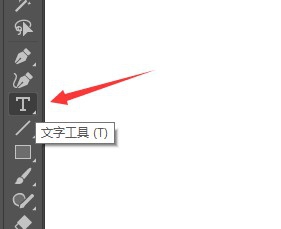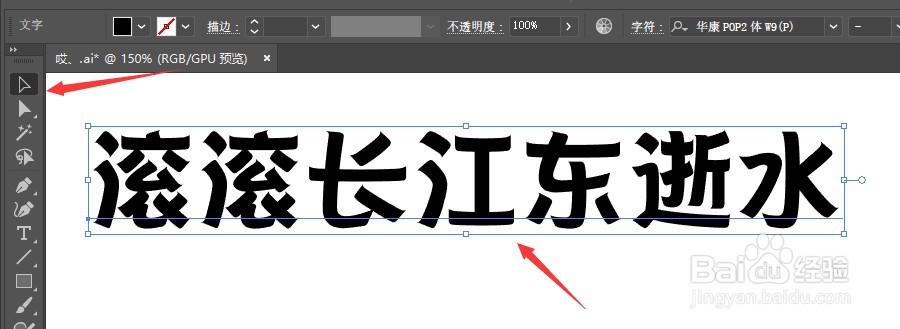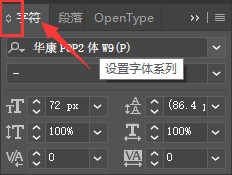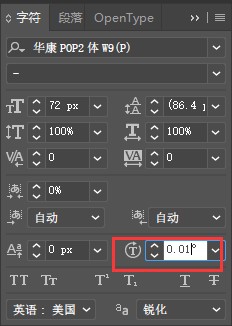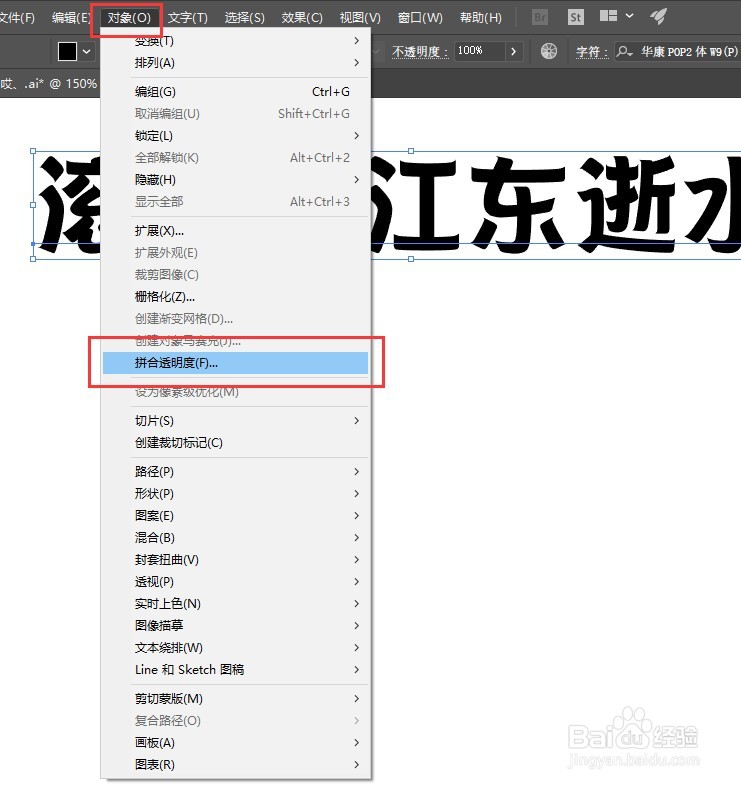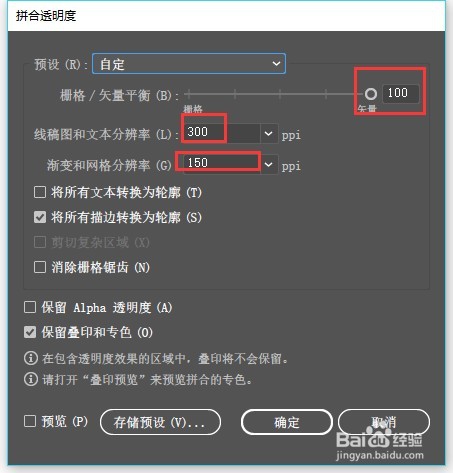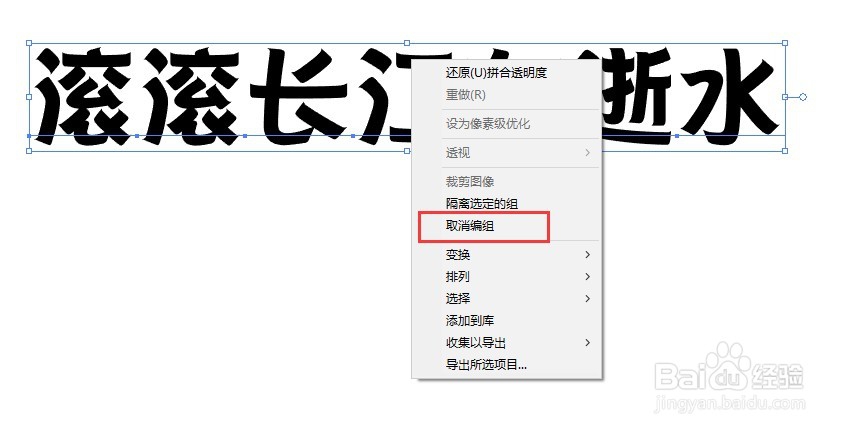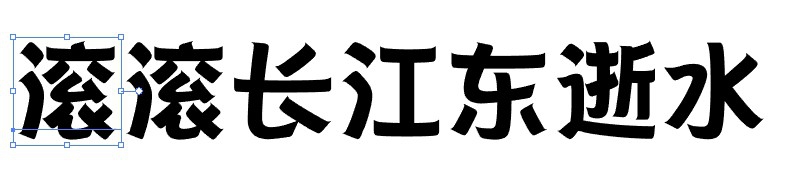如何将AI中成段的字打散成单独可编辑的单个字体
1、打开你的AI软件
2、点击文字工具
3、输入你的文字
4、我们找到,窗口-文字-字符。
5、如果字符弹出来是这个样子的话点击这里展开
6、在这里输入0.01 回车
7、然后点对象-拼合透明度
8、按照这样的数值 其他地方不用动
9、会看到文字多了这些小点
10、然后我们取消编组
11、现在文字就是单个可编辑状态啦
声明:本网站引用、摘录或转载内容仅供网站访问者交流或参考,不代表本站立场,如存在版权或非法内容,请联系站长删除,联系邮箱:site.kefu@qq.com。